スポンサーリンク
Jw_cad 2点の間隔を調べる使い方
Jw_cadの設定ツールバーの中の『2点長』というコマンドの使い方をご紹介いたします。

設定ツールバーの各タブの表記は短縮されているので、一見するとどんな使い方をしてどんな結果が得られるのか分かりづらいところもあります。
ここでご紹介する『2点長』は、二つの点の間隔を測定するという意味です。
これならわかりますよね。
スポンサーリンク
二つの点の間隔取得方法
二つの点の間隔や長さを知りたいときに使うと便利な機能です。
冒頭でも書いていたように『2点長』と略して表記されているので、最初は使い方もわからないので、Jw_cadを使い始めて間もないころは、この設定ツールバーを使う人は少ないと思いますが、ここに備わってる機能を使いこなせるかどうかで図面を描く時間が長くなるか短くなるかが決まると言っても言い過ぎじゃないと思います。
この『2点長』も使う、使わないは別として使い方だけは覚えおいて損はありませんので、ぜひ覚えてください。
『2点間長さ取得』もメインメニューからでも始められます。
メインメニューの『設定(S)』⇒『長さ取得(G))』⇒『2点間長(P)』とクリックしても2点間の長さ取得は使えます。
それでは準備も整いましたので、さっそくアニメで使い方を確認してください。
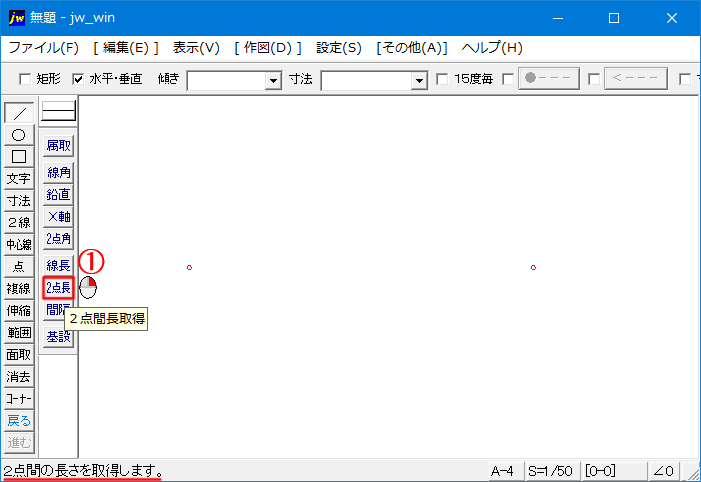
アニメでは二つの仮点の間隔を確認しました。
2点の間隔を調べるのですから、マウスのボタン操作は右クリックで点読み取りを使います。
別に左クリックでも構わないのですが、正確に測定したいなら右クリックを使うべきです。
せっかくJw_cadに備わっている便利な機能ですから、使わないなんてもったいないだけですよ。
アニメでは、仮点の間隔を調べましたが、これが直線でも曲線でも端点の間隔を取得することが可能ですから、図面上で端点の間隔を知りたいときに活用すると時短にもなります。
ちなみに曲線の端点間隔を測った画像を掲載しておきますので、ご覧ください。
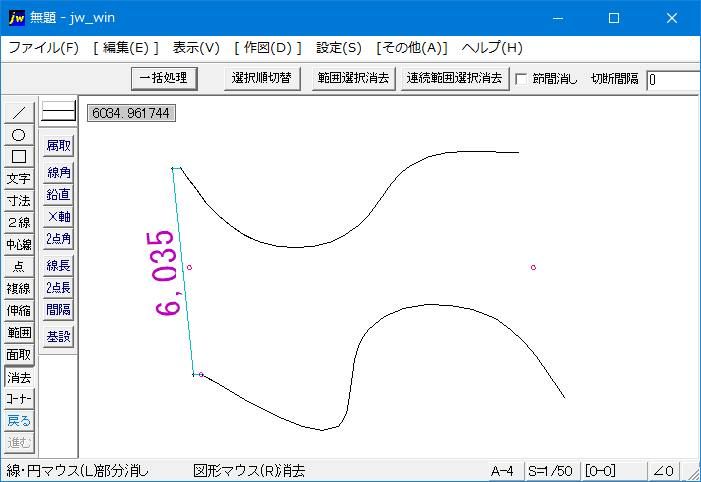
『2点長』を使って測定したものと実際の寸法値が違うのは四捨五入設定にしてあるからなので、ご了承願います。
次はこちら⇒⇒⇒Jw_cad 線の間隔を調べる


